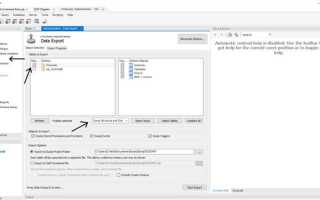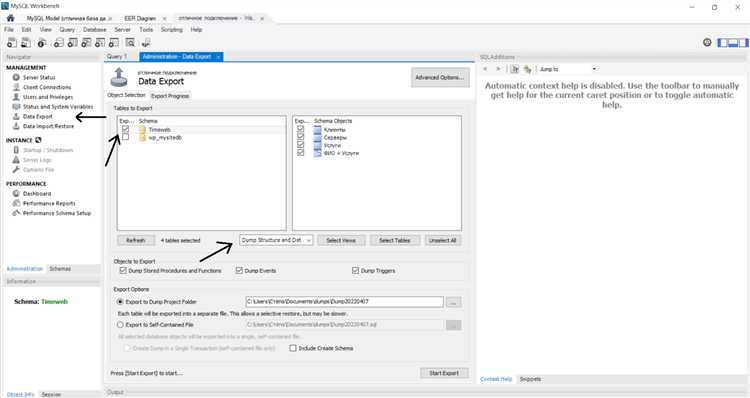
В SQL Workbench представление (view) – это виртуальная таблица, которая создаётся на основе данных из одной или нескольких реальных таблиц. Представления упрощают работу с данными, позволяют скрывать сложные запросы и предоставить пользователю только необходимую информацию. Основным преимуществом представлений является то, что они не содержат данных, а лишь показывают результаты запросов, выполняемых в реальном времени.
Для создания представления в SQL Workbench используется команда CREATE VIEW. Эта команда позволяет определить, какие данные будут отображаться в представлении, и как именно они будут получены. Основная структура команды выглядит следующим образом:
CREATE VIEW имя_представления AS
SELECT столбец1, столбец2, ...
FROM таблица
WHERE условие;Важным моментом является то, что при создании представления можно использовать сложные SQL-запросы, включая соединения (JOIN), группировки (GROUP BY), фильтры (WHERE) и сортировку (ORDER BY). Представление будет хранить только запрос, но не результаты его выполнения. Это позволяет избегать избыточного хранения данных и повышает гибкость работы с базой.
Однако следует помнить, что представления не поддерживают все типы операций. Например, обновление или удаление данных через представление возможно не во всех случаях. Это ограничение связано с тем, что представления могут включать агрегированные данные или данные из нескольких таблиц, что делает операцию обновления неясной или невозможной. Если необходимо обеспечить возможность редактирования данных через представление, следует учитывать его структуру и способы обновления данных.
Для проверки корректности работы представления можно использовать команду SELECT для извлечения данных из представления. Это позволит убедиться, что представление работает как ожидается и возвращает нужную информацию в нужном формате.
Подключение к базе данных и выбор схемы
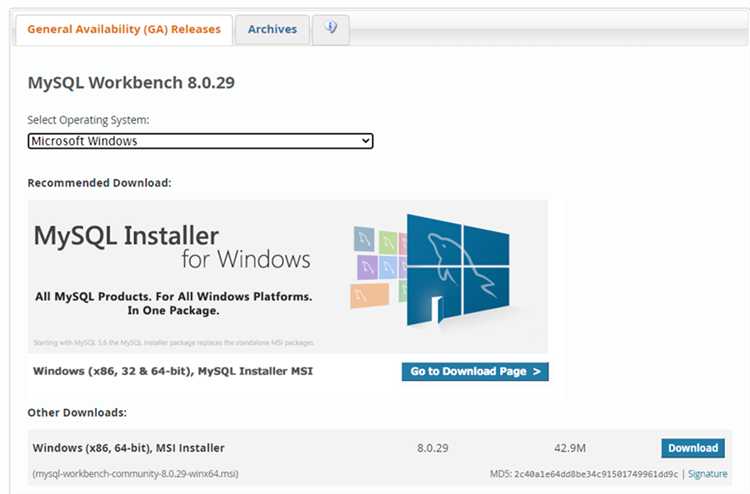
Для начала работы с SQL Workbench необходимо подключиться к базе данных. Для этого в главном окне программы нажмите на кнопку «Create a new connection profile». В появившемся окне выберите тип базы данных, например, MySQL, PostgreSQL или другой, в зависимости от вашей ситуации. Укажите необходимые параметры подключения: имя хоста, порт, имя пользователя и пароль. Если все данные введены верно, нажмите «Test Connection», чтобы проверить подключение. После успешного теста сохраните настройки профиля.
После подключения к серверу базы данных, следующим шагом является выбор схемы, с которой вы хотите работать. В SQL Workbench для этого используйте команду «USE», указав название схемы. Например, чтобы выбрать схему `my_database`, выполните запрос:
USE my_database;
Если схема не была указана в настройках соединения, можно увидеть список всех доступных схем с помощью запроса:
SHOW DATABASES;
После выполнения запроса вы получите список всех доступных баз данных на сервере. Для дальнейшей работы важно выбрать правильную схему, так как все операции будут выполняться именно в рамках выбранной базы данных. Также стоит учесть, что в некоторых случаях доступ к схемам может быть ограничен правами пользователя.
Создание представления через SQL-запрос
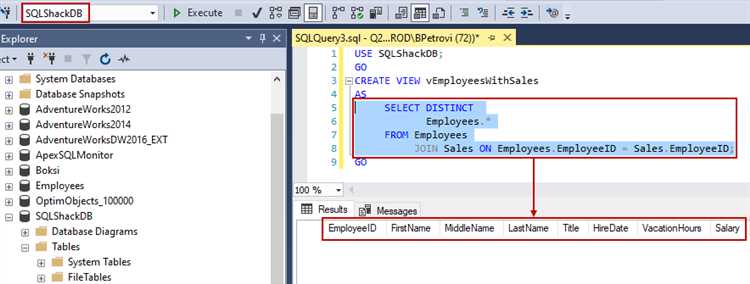
Пример базового запроса для создания представления:
CREATE VIEW имя_представления AS
SELECT столбец1, столбец2
FROM таблица
WHERE условие;Замените имя_представления на желаемое название, а столбец1 и столбец2 на нужные поля. Условие можно опустить или заменить на более сложную логику, включая агрегатные функции, объединения таблиц и другие конструкции SQL.
Пример представления с агрегатной функцией:
CREATE VIEW avg_sales AS
SELECT продавец_id, AVG(сумма_продаж) AS средняя_продажа
FROM продажи
GROUP BY продавец_id;Такой запрос создаст представление avg_sales, которое будет содержать информацию о средней сумме продаж по каждому продавцу. Представление может включать сложные запросы с JOIN, GROUP BY, HAVING и подзапросами, что позволяет реализовать более мощные механизмы аналитики.
Для того чтобы изменить представление, используется команда CREATE OR REPLACE VIEW, что позволяет обновить существующее представление без его удаления:
CREATE OR REPLACE VIEW avg_sales AS
SELECT продавец_id, AVG(сумма_продаж) AS средняя_продажа, COUNT(*) AS количество_продаж
FROM продажи
GROUP BY продавец_id;Для удаления представления достаточно использовать команду DROP VIEW:
DROP VIEW имя_представления;Представления позволяют повысить удобство работы с данными и сокращают повторение логики в различных частях приложения, поскольку сам запрос, определяющий представление, можно использовать многократно в других частях SQL-запросов.
Использование представления для выборки данных
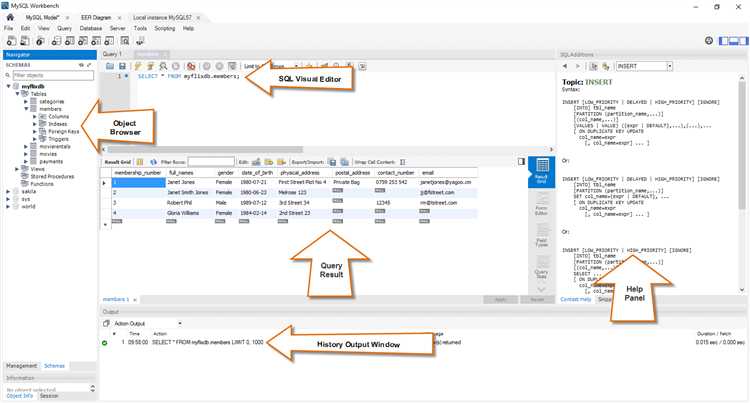
Для создания представления используется команда CREATE VIEW. Пример создания представления для выборки данных из двух таблиц:
CREATE VIEW employees_department AS
SELECT e.name, e.position, d.department_name
FROM employees e
JOIN departments d ON e.department_id = d.id;Это представление объединяет данные из таблиц employees и departments, предоставляя пользователю доступ к информации о сотрудниках и их отделах без необходимости многократно писать JOIN-запросы.
После создания представления, оно используется в запросах как обычная таблица. Пример выборки данных из представления:
SELECT * FROM employees_department
WHERE department_name = 'IT';Представление выполняет роль фильтра для данных, упрощая запросы и обеспечивая необходимую абстракцию. Оно также позволяет ограничить доступ к определённым столбцам или строкам, улучшая безопасность. Например, можно создать представление, которое исключает чувствительную информацию, скрывая её от неавторизованных пользователей.
Для изменения данных, представленных в виде представления, нужно помнить, что представления не поддерживают все операции. Некоторые изменения, такие как добавление, удаление или обновление данных в представлении, могут быть ограничены, особенно если оно включает несколько таблиц или агрегатных функций. В таких случаях лучше использовать INSTEAD OF TRIGGERS для обработки операций изменения данных.
Важно, что представления могут быть полезны для выполнения агрегаций или предварительных фильтров, ускоряя работу с большими объёмами данных. Однако стоит учитывать, что чрезмерное использование представлений может привести к ухудшению производительности, особенно при сложных запросах с множественными уровнями вложенности.
Кроме того, представления обеспечивают гибкость: их можно обновлять без изменения исходных таблиц. Это особенно важно при работе с динамическими или часто изменяющимися данными, где требуется минимизировать вмешательство в структуру базы данных.
Обновление существующего представления
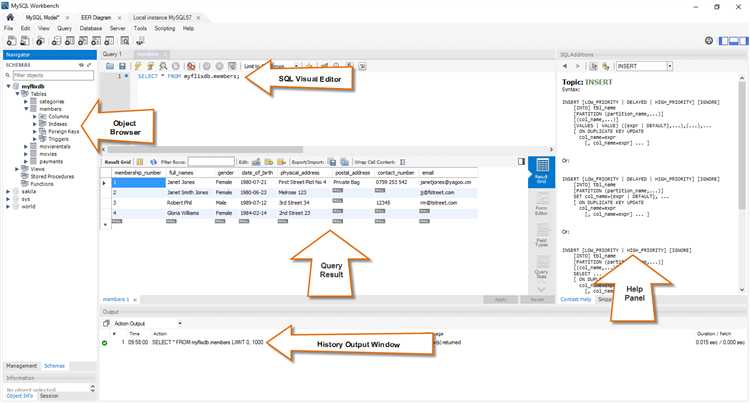
Для обновления представления в SQL Workbench используется команда CREATE OR REPLACE VIEW. Эта команда позволяет заменить уже существующее представление новым, не требуя его предварительного удаления. Важно понимать, что при использовании CREATE OR REPLACE структура представления будет пересоздана, и все изменения, касающиеся столбцов и логики, отразятся сразу.
Пример синтаксиса для обновления представления:
CREATE OR REPLACE VIEW имя_представления AS
SELECT столбец1, столбец2, выражение
FROM таблица
WHERE условие;В случае, если представление зависит от нескольких таблиц или сложных запросов, его обновление может потребовать пересмотра структуры и условий объединения данных. Например, добавление новых столбцов в представление или изменение фильтров в WHERE часто необходимо при изменении бизнес-логики или источников данных.
Обратите внимание, что при обновлении представления не меняются индексы и ограничения на представление, так как они относятся только к таблицам. Если требуется изменить структуру индексов или другие метаданные, это нужно делать вручную.
Если нужно обновить представление с сохранением его зависимостей, можно использовать команду DROP VIEW, а затем создать новое представление с нужными изменениями. Однако этот подход может привести к потере совместимости с ранее созданными запросами, использующими старое представление.
При частых обновлениях представлений стоит следить за их оптимизацией. Например, иногда полезно пересмотреть использование подзапросов, агрегатных функций или индексов, чтобы обновленное представление работало быстрее, особенно если оно обрабатывает большие объемы данных.
Удаление представления из схемы
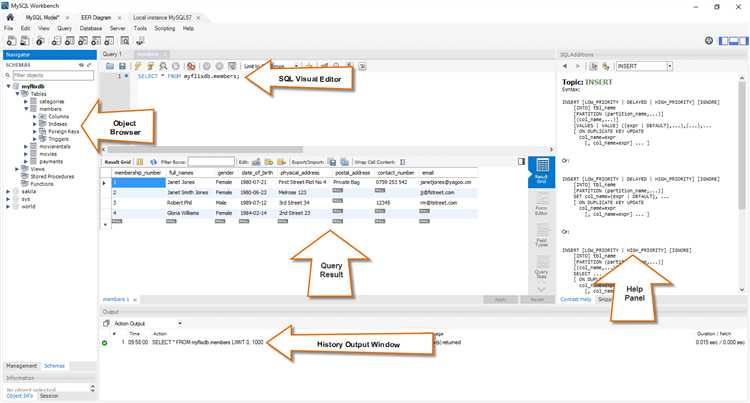
Для удаления представления из схемы в SQL Workbench используется команда DROP VIEW. Этот запрос полностью удаляет представление и его метаданные. Важно понимать, что при удалении представления данные не теряются, так как оно не хранит информацию, а представляет собой результат запроса. Представление будет удалено только в контексте схемы.
Основной синтаксис для удаления представления следующий:
DROP VIEW имя_представления;Если представление принадлежит определённой схеме, укажите имя схемы в запросе:
DROP VIEW схема.имя_представления;Если вы хотите удалить несколько представлений за один запрос, перечислите их через запятую:
DROP VIEW представление1, представление2, представление3;Для предотвращения ошибок, если представление не существует, можно использовать параметр IF EXISTS, который выполнит команду только если объект присутствует:
DROP VIEW IF EXISTS имя_представления;Стоит помнить, что удаление представления может повлиять на другие объекты базы данных, такие как хранимые процедуры или другие представления, которые зависят от него. В таком случае, перед удалением следует проверить зависимости с помощью команды SHOW DEPENDENCIES или аналогичных средств в вашей СУБД.
Для отмены удаления, если транзакция ещё не завершена, можно использовать команду ROLLBACK, но после завершения транзакции данные восстановить уже не получится.
Проверка структуры представления через INFORMATION_SCHEMA
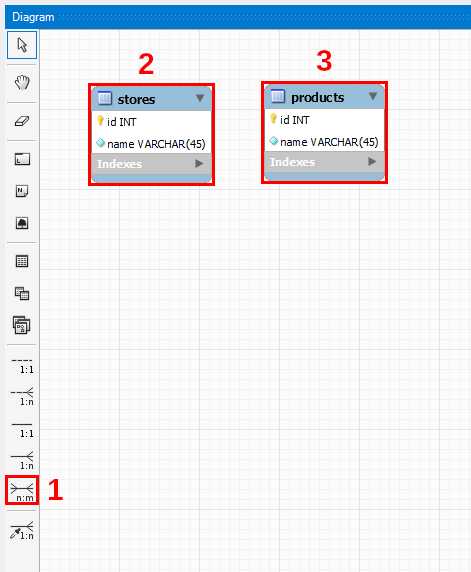
Для анализа структуры представлений в SQL Workbench можно использовать таблицы из базы данных INFORMATION_SCHEMA. Эта база данных предоставляет метаданные, которые помогают исследовать объекты, включая представления, без необходимости выполнения запросов на данные. Основные таблицы, полезные для проверки структуры представлений, включают INFORMATION_SCHEMA.VIEWS и INFORMATION_SCHEMA.COLUMNS.
Первым шагом является проверка существования представления в базе данных через запрос к INFORMATION_SCHEMA.VIEWS. Эта таблица содержит информацию о каждом представлении, включая его имя, схему и запрос, который оно представляет. Пример запроса:
SELECT table_name, view_definition
FROM INFORMATION_SCHEMA.VIEWS
WHERE table_name = 'имя_представления';
Этот запрос вернет название представления и SQL-выражение, которое описывает его структуру. Это полезно для быстрого ознакомления с основными данными, которые включены в представление.
Для более детального анализа структуры представления, например, для выявления его колонок и их типов, необходимо обратиться к таблице INFORMATION_SCHEMA.COLUMNS. С помощью этой таблицы можно получить информацию о всех колонках представления:
SELECT column_name, data_type, is_nullable
FROM INFORMATION_SCHEMA.COLUMNS
WHERE table_name = 'имя_представления';
Этот запрос даст представление о названии колонок, их типах данных и информации о том, могут ли они содержать пустые значения (NULL).
column_name– имя колонки в представлении;data_type– тип данных колонки;is_nullable– возможность содержать NULL.
Важно помнить, что в случае работы с большим количеством представлений или если требуется получение информации о всех колонках в базе данных, можно исключить проверку конкретного представления, изменив условия в запросах. Например, для получения информации о всех представлениях можно использовать запрос:
SELECT table_name, column_name, data_type
FROM INFORMATION_SCHEMA.COLUMNS
WHERE table_name IN (SELECT table_name FROM INFORMATION_SCHEMA.VIEWS);
Этот запрос поможет получить данные по всем представлениям, что полезно при массовом анализе базы данных.
Для более точной проверки и понимания структуры представления можно использовать несколько дополнительных фильтров, например, ограничение по схеме, что будет полезно в больших системах с множеством схем:
SELECT column_name, data_type
FROM INFORMATION_SCHEMA.COLUMNS
WHERE table_name = 'имя_представления'
AND table_schema = 'имя_схемы';
Использование INFORMATION_SCHEMA для анализа представлений позволяет оперативно получать ключевую информацию о структуре базы данных и делает работу с SQL более эффективной.
Вопрос-ответ:
Что такое представление в SQL Workbench?
Представление в SQL Workbench — это виртуальная таблица, которая создается на основе запроса. Оно позволяет абстрагироваться от сложных запросов, скрывая детали реализации и представляя данные в удобном для пользователя виде. Представление не хранит данные напрямую, а только сохраняет SQL-запрос, который будет выполняться каждый раз при обращении к представлению.
Можно ли изменять данные через представления в SQL Workbench?
Представления в SQL Workbench обычно не предназначены для прямого изменения данных. Однако, если представление связано с одной таблицей и не содержит агрегированных данных или сложных вычислений, то изменение через представление может быть возможно. Для этого нужно использовать операторы `INSERT`, `UPDATE`, `DELETE`, но это зависит от структуры представления и настроек базы данных. Если в представлении используются агрегированные данные или сложные подзапросы, то изменения через него не будут возможны.
Можно ли использовать представления для улучшения производительности запросов?
Представления в SQL Workbench сами по себе не увеличивают производительность запросов, так как они представляют собой просто сохраненные SQL-запросы. Однако, использование представлений может упростить запросы, делая их более читаемыми и сокращая количество повторяющихся операций. Если представление использует сложные вычисления или объединяет несколько таблиц, оно может уменьшить время разработки и снизить вероятность ошибок. Но важно помнить, что каждый запрос к представлению будет выполняться заново, что может повлиять на производительность при работе с большими объемами данных.